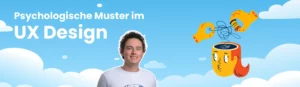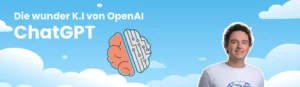Du hast an deiner Website geschraubt – aber online sieht noch alles aus wie vorher?
Oder dein Entwickler meint: „Leere mal den Cache“ – und du denkst dir: Wo? Wie? Warum überhaupt? Dann verlierst du mehr als nur Zeit. Du riskierst, dass deine Zielgruppe veraltete Inhalte sieht – oder im dümmsten Fall gar nicht konvertiert.
Cache-Probleme tauchen bei jedem Relaunch auf. Beim Testing. Nach Content-Änderungen. Und sie führen zuverlässig zu Support-Tickets, falschen Auswertungen oder Diskussionen im Team, warum die Seite „nicht funktioniert“.
In diesem Beitrag erfährst du:
✅ Was Cache speichert – und warum er Updates blockieren kann
✅ Browser Cache leeren in gängigen Browsern: Desktop & Mobile
✅ Was du nicht mit Cookies oder Verlauf verwechseln darfst
Und wie du häufige Fehler beim Browser Cache leeren vermeidest
Plus: Video-Anleitungen für alle Geräte, keine Theorie – nur Umsetzung.
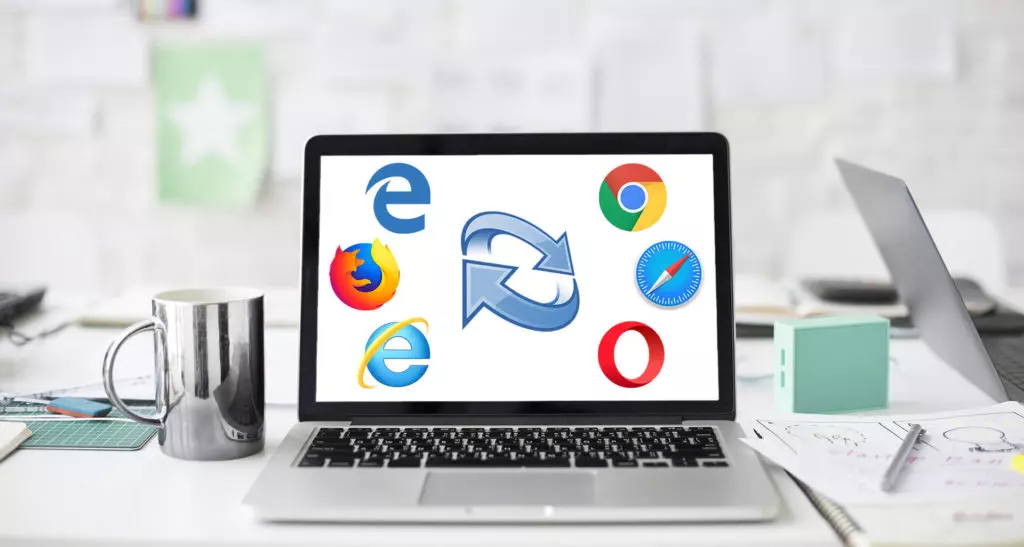
Was ist der Browser-Cache – und warum bremst er dich aus?
Der Cache ist ein lokaler Zwischenspeicher deines Browsers. Er speichert Dateien wie Bilder, Stylesheets (CSS), JavaScript oder Logos – damit die Seite beim nächsten Besuch schneller lädt. Klingt sinnvoll. Ist es auch – bis du etwas an deiner Website änderst.
Dann wird es zum Problem:
Dein Browser lädt weiter die alte Version – aus dem Cache.
Das heisst konkret:
- Du siehst veraltete Inhalte oder Layouts
- Änderungen an Text, Design oder Formularen erscheinen nicht
- Du zweifelst an deinem CMS oder Entwickler – obwohl der Cache schuld ist
Heisst für dich: Wenn du Content, Design oder Technik änderst, musst du wissen, wie du den Cache leerst.
💡 Kennst Du unseren kostenlosen Marketing-Plan? Digitalisiere auch Dein Marketing!
Was bringt der Cache – und warum solltest du ihn trotzdem löschen?
Ja, der Cache hat seinen Nutzen. Ohne ihn müsste dein Browser jedes Mal die komplette Website neu laden – was gerade bei schwächerer Verbindung (z. B. unterwegs mit dem Velo) nerven kann.
Die Vorteile im Überblick:
- Schnellere Ladezeiten: Inhalte wie Logos, Bilder oder CSS sind lokal gespeichert – kein erneutes Nachladen nötig.
- Weniger Datenverbrauch: Vor allem mobil ein Vorteil, wenn du mit einem limitierten Datenpaket unterwegs bist.
- Besseres Nutzererlebnis: Wiederkehrende Besucher erleben die Website schneller und flüssiger – im Idealfall.
Aber: Das gilt nur, wenn die Inhalte aktuell sind.
Und genau da liegt das Problem:
Sobald du Änderungen an deiner Website vornimmst, kann der Cache zur Falle werden. Der Browser zeigt dann alte Inhalte – obwohl du längst Neues veröffentlicht hast.
Der Cache ist wie ein alter Lagerbestand – schnell verfügbar, aber irgendwann veraltet. Und wenn du ihn nicht leerst, sieht deine Zielgruppe das Falsche.
Deshalb unser Rat: Behalte den Cache im Griff.
Gerade nach:
- Website-Änderungen (Text, Design, Bilder)
- CMS- oder Plugin-Updates
- Tracking-Implementierungen
- A/B-Tests oder Funnel-Optimierungen
solltest du den Browser Cache leeren – oder zumindest wissen, wie.

Cache, Cookies oder Verlauf – was musst du eigentlich löschen?
Wenn’s um „Browserdaten löschen“ geht, wird oft einfach alles angehakt: Cache, Cookies, Verlauf. Das kann funktionieren – oder dir mehr schaden als nützen.
Der Unterschied in Kürze:
| Begriff | Was es macht |
| Cache | Speichert Bilder, CSS, Skripte → für schnellere Ladezeiten |
| Cookies | Merken sich Logins, Warenkörbe, Tracking-Infos → für Personalisierung & Ads |
| Verlauf | Speichert, welche Seiten du besucht hast → für Auto-Vervollständigung & Analyse |
Was passiert, wenn du alles auf einmal löschst?
- Cache gelöscht? → Neue Inhalte werden korrekt angezeigt.
- Cookies gelöscht? → Du wirst aus allen Accounts ausgeloggt.
- Verlauf gelöscht? → Deine Browser-Historie ist weg – inkl. „Zuletzt besucht“-Links.
Empfehlung: Lösche gezielt nur den Cache – nicht pauschal alles.
Nur wenn du Tracking-Probleme analysierst oder Datenschutzgründe hast, macht es Sinn, auch Cookies oder Verlauf zu löschen.
Pro-Tipp für Teams: Stelle sicher, dass alle Beteiligten (z. B. Entwickler:innen, Designer:innen, Marketer:innen) nach einem Website-Update leeren ihren Browser Cache leeren – sonst redet ihr aneinander vorbei.
Als Nächstes zeige ich dir, wie du den Cache in allen gängigen Desktop-Browsern manuell löschst – mit Schritt-für-Schritt-Anleitungen und Videos.

Cache löschen auf Desktop – Schritt-für-Schritt für alle gängigen Browser
Google Chrome:
Mozilla Firefox:
Apple Safari:
Microsoft Edge:
Opera:
Brave:
Vivaldi:
Cache löschen auf dem Smartphone – iOS & Android im Überblick
Google Chrome:
Safari:
Mozilla Firefox:
Microsoft Edge:
Brave:
DuckDuckGo Privacy Browser:
iOS & Android:
- App öffnen
- Unten auf das Flammen-Symbol tippen
- „Alle Tabs und Daten löschen“ auswählen
Ausführliche Video Anleitung
Typische Fehler beim Browser Cache leeren – und wie du sie vermeidest
Nur schnell auf „Browserdaten löschen“ klicken – und fertig? Nicht ganz. Viele machen genau hier entscheidende Fehler.
Fehler 1: Falsche Daten ausgewählt
Du willst den Cache löschen, wählst aber aus Versehen auch Cookies oder den Verlauf mit aus. Ergebnis: Du wirst aus allen Tools ausgeloggt, Warenkörbe sind leer, Logins futsch.
Lösung: Achte darauf, nur „Bilder und Dateien im Cache“ anzuhaken – sonst löschst du mehr als nötig.
Fehler 2: Zu kurzer Zeitraum gewählt
Standard ist oft „Letzte Stunde“ oder „Letzter Tag“. Wenn das Update oder Problem länger zurückliegt, bringt das nichts.
Lösung: Wähle „Gesamte Zeit“, um sicherzugehen, dass du alle veralteten Inhalte entfernst.
Fehler 3: Cache gelöscht – aber Browser nicht neu gestartet
Manche Browser zeigen gecachte Inhalte trotzdem weiter an – bis du den Tab oder Browser schliesst.
Lösung: Alle Tabs schliessen und Browser neu starten – besonders nach Website-Änderungen oder Relaunches.
Fehler 4: Nur du hast den Cache gelöscht
Wenn mehrere Personen an einer Website arbeiten (z. B. intern + Agentur), reicht es nicht, wenn nur eine Person den Cache leert.
Lösung: Sag dem Team Bescheid. Jeder muss lokal auf seinem Gerät den Cache löschen – sonst sieht jeder etwas anderes.
Fehler 5: Mobile Geräte vergessen
Deine Seite wurde mobil angepasst – aber du testest mit einem Gerät, das noch die alte Version zeigt.
Lösung: Auch auf dem Smartphone den Cache leeren, besonders wenn du mobile Ansichten optimierst.
Fazit: Cache gelöscht – Klarheit gewonnen
Du weisst jetzt, was der Cache speichert, warum er dir in die Quere kommt – und wie du ihn in jedem Browser (Desktop & Mobile) sauber löschst. Schritt für Schritt, mit Videoanleitung.
Wenn du Änderungen an deiner Website machst – und der Cache nicht geleert wird – sieht deine Zielgruppe die alte Version. Das kostet Vertrauen, Conversions und im schlimmsten Fall Geld.
Bevor du das nächste Mal ein Redesign, A/B-Test oder Tracking-Setup prüfst, mach den Technik-Check: Funktioniert deine Website sauber? Wird alles richtig ausgespielt?
Wenn du sicherstellen willst, dass deine Website technisch sauber läuft, Conversions bringt und dein Funnel nicht durch technische Fehler bremst: Dann lass uns sprechen.
Weitere spannende Beiträge: SEO Leitfaden
Dein Marketing-Plan – kostenlos
Strategie, Struktur und Skalierung für dein Online-Marketing.
- Klarer Plan für mehr Leads, besseren ROAS und saubere Umsetzung – Schritt für Schritt.
- CHF 850.– Wert – heute gratis für Schweizer KMUs.